本篇文章给大家带来了关于excel的相关知识,其中主要介绍的是怎么将一串八位的数字设置成日期格式,下面一起来看一下,希望对大家有帮助。
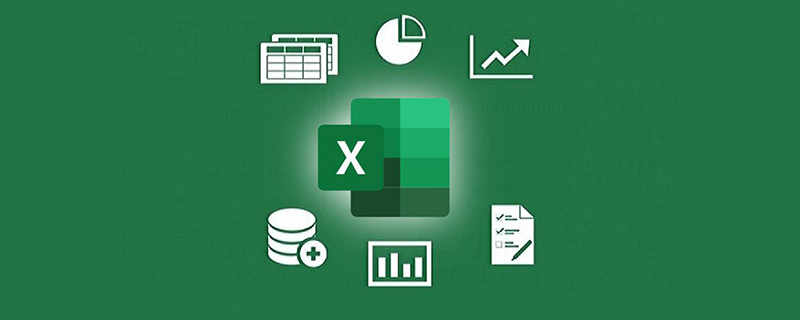
手机如何做表格:点击查看
用你的EXCEL、PPT、WORD等技能在业余时间来兼职赚钱::点击入驻
相关学习推荐:excel教程
如下图所示,A列这样的日期形式咱们一定不陌生吧?在系统导出的内容中经常有这样的情况。
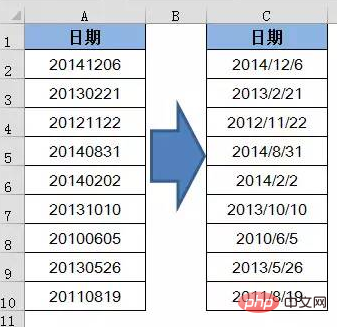
往下看——
选中A列数据区域,单击【数据】选项卡。
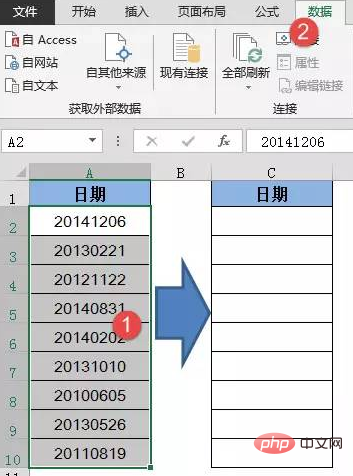
这种日期形式无法汇总计算,如何转换成真正的日期格式呢?
点击【分列】→【下一步】→【下一步】:
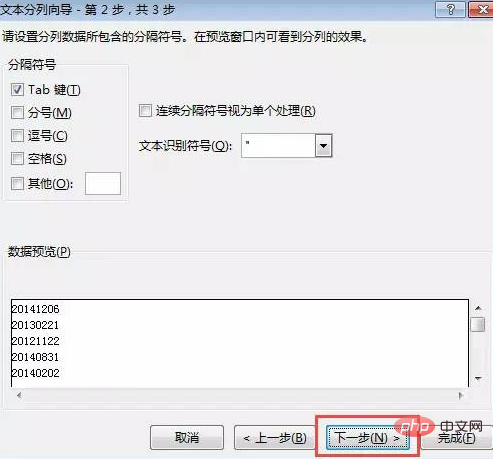
关键的步骤到了,勾选【日期】。
目标区域选择C2,这里如果不选择,会覆盖原数据。
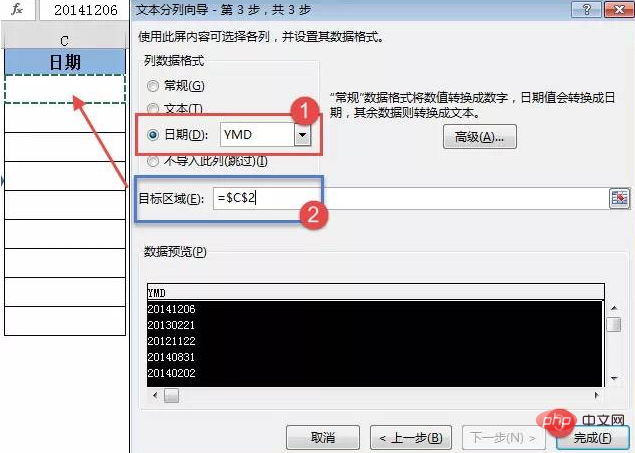
点击【完成】,妥了,就这么简单——
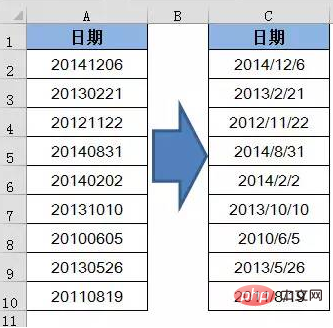
相关学习推荐:excel教程
© 版权声明
内容转载于网络,请读者自行鉴别
THE END






